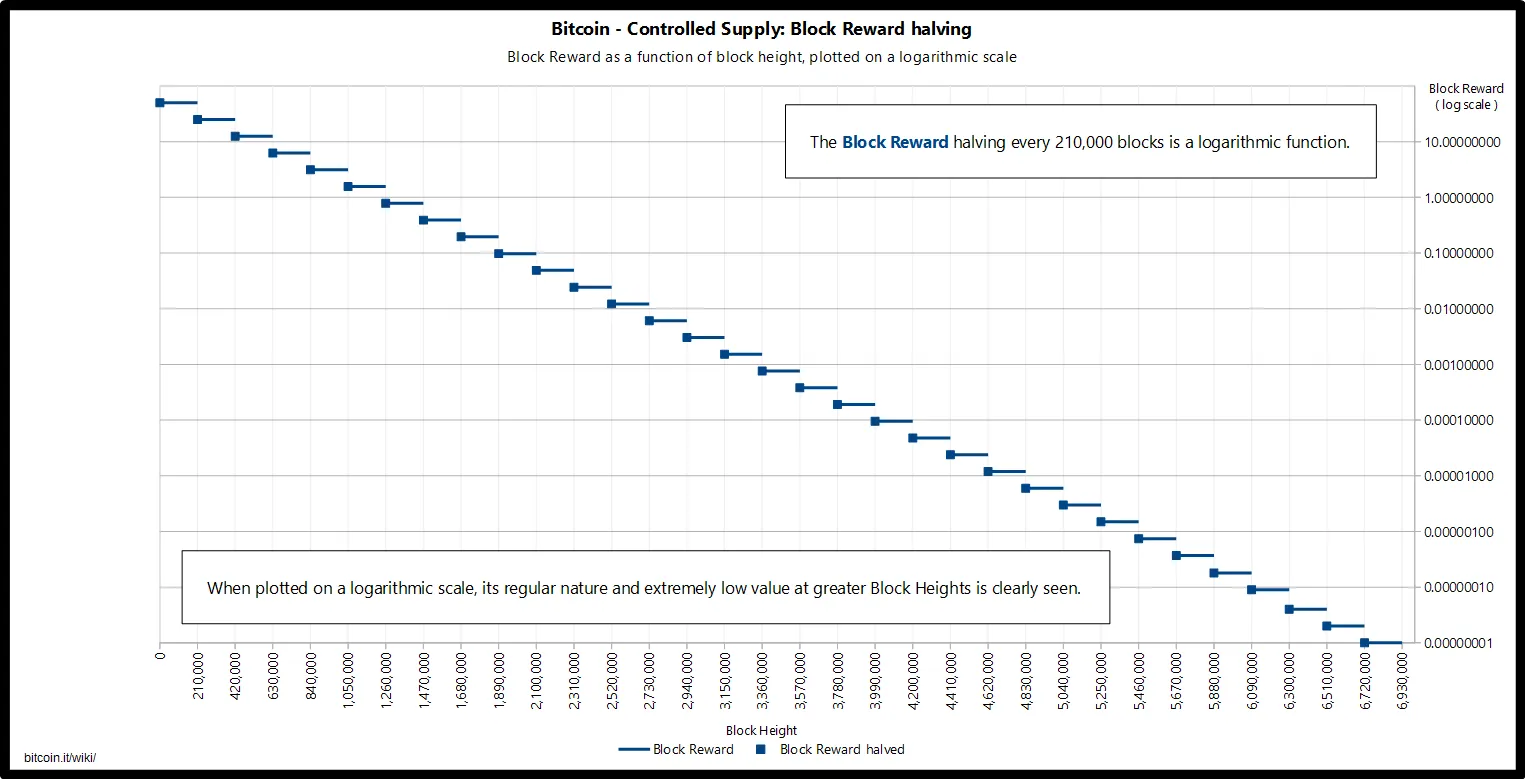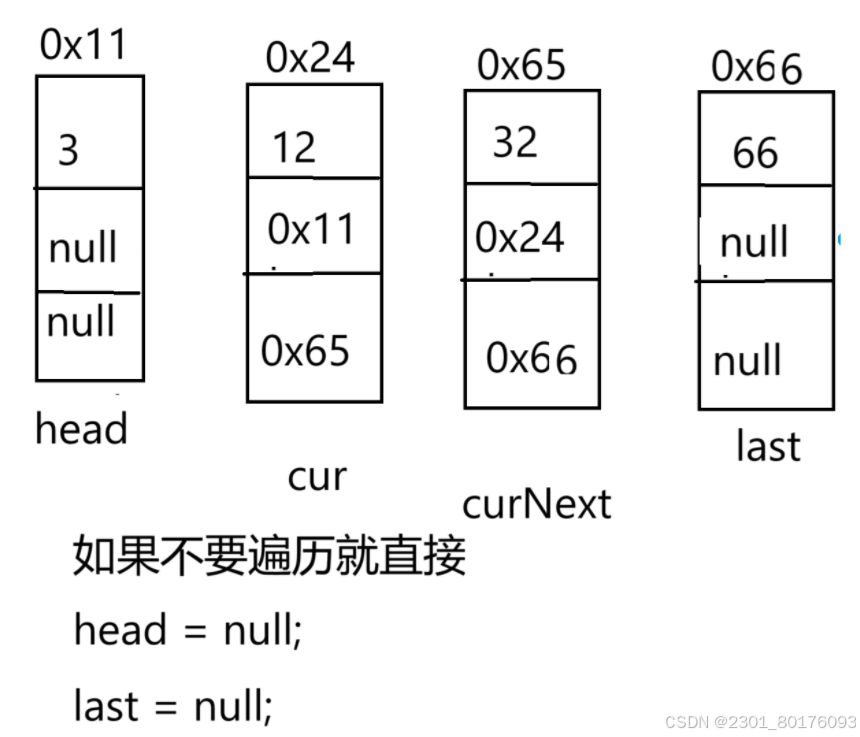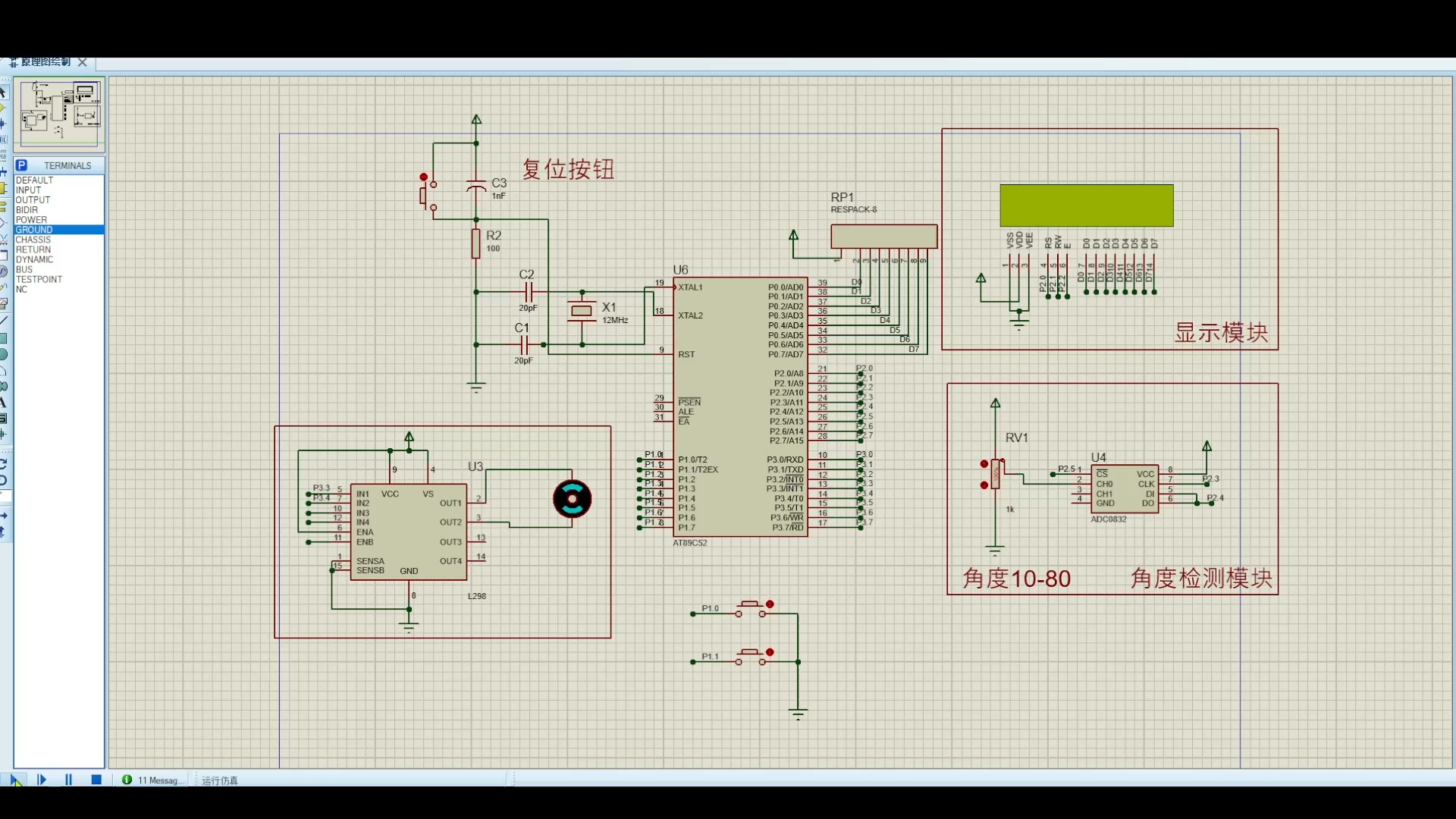目录
- 专栏导读
- 库的介绍(优点)
- 使用nuitka --help可查看所有命令
- 库的安装
- 1、虚拟环境安装
- 2、在打包时候缺少某些组件,会提示你是否安装,输入是(第3步有截图)
- 个人喜好,可以加上 icon参数
- 3、开始打包
- 4、打包完成
- 查看大小
- 总结
专栏导读
🌸 欢迎来到Python办公自动化专栏—Python处理办公问题,解放您的双手
🏳️🌈 博客主页:请点击——> 一晌小贪欢的博客主页求关注
👍 该系列文章专栏:请点击——>Python办公自动化专栏求订阅
🕷 此外还有爬虫专栏:请点击——>Python爬虫基础专栏求订阅
📕 此外还有python基础专栏:请点击——>Python基础学习专栏求订阅
文章作者技术和水平有限,如果文中出现错误,希望大家能指正🙏
❤️ 欢迎各位佬关注! ❤️
库的介绍(优点)
1、性能提升:Nuitka 编译的代码通常比纯 Python 代码运行得更快,特别是在计算密集型任务中。
2、兼容性:Nuitka 完全兼容标准的 Python 语法,几乎不需要对现有代码进行修改。
3、支持多种平台:它可以在 Windows、Linux 和 macOS 等多个平台上使用,生成的可执行文件也可以在这些平台上运行。
4、模块化和包支持:Nuitka 支持大部分 Python 模块和包,包括一些常用的第三方库。
5、易于使用:与其他打包工具相比,Nuitka 的使用相对简单,只需通过命令行即可编译。
6、生成独立的可执行文件:可以生成无需依赖 Python 解释器的独立可执行文件,便于分发和部署。
7、更好的错误捕获:在编译时会捕获部分语法错误,有助于提前发现问题。
总结:Nuitka 适合需要提升性能或希望创建独立分发的 Python 应用程序的开发者。
使用nuitka --help可查看所有命令
--mingw64 默认为已经安装的vs2017去编译,否则就按指定的比如mingw(官方建议)
--standalone 独立环境,这是必须的(否则拷给别人无法使用)
--windows-disable-console 没有CMD控制窗口
--output-dir=out 生成exe到out文件夹下面去
--show-progress 显示编译的进度,很直观
--show-memory 显示内存的占用
--enable-plugin=pyside6
--plugin-enable=tk-inter 打包tkinter模块的刚需
--plugin-enable=numpy 打包numpy,pandas,matplotlib模块的刚需
--plugin-enable=torch 打包pytorch的刚需
--plugin-enable=tensorflow 打包tensorflow的刚需
--windows-icon-from-ico=你的.ico 软件的图标
--windows-company-name=Windows下软件公司信息
--windows-product-name=Windows下软件名称
--windows-file-version=Windows下软件的信息
--windows-product-version=Windows下软件的产品信息
--windows-file-description=Windows下软件的作用描述
--windows-uac-admin=Windows下用户可以使用管理员权限来安装
--linux-onefile-icon=Linux下的图标位置
--onefile 像pyinstaller一样打包成单个exe文件
--include-package=复制比如numpy,PyQt5 这些带文件夹的叫包或者轮子
--include-module=复制比如when.py 这些以.py结尾的叫模块
--enable-plugin=pyqt5 就是因为少了这个参数,携带上就对了
库的安装
| 库 | 用途 | 安装 |
|---|---|---|
| nuitka | 大宝库 | pip install nuitka -i https://pypi.tuna.tsinghua.edu.cn/simple/ |
1、虚拟环境安装
-
pip install nuitka

2、在打包时候缺少某些组件,会提示你是否安装,输入是(第3步有截图)
-
下面是我喜欢的打包方式,您也可以延续我的喜欢
-
--enable-plugin=pyqt5 这个参数由于我用到了PyQt5,所以我得加上,请按照您的需求调整
nuitka --standalone --onefile --enable-plugin=pyqt5 --windows-console-mode=disable D:\python学习\测试\main.py
个人喜好,可以加上 icon参数
-
--windows-icon-from-ico=你的.ico 软件的图标,这样打包好的EXE,更加好看
-
icon图标网站:https://icons8.com/

3、开始打包
-
使用PyQt5加上参数: -enable-plugin=pyqt5
nuitka --standalone --onefile --enable-plugin=pyqt5 --windows-console-mode=disable D:\python学习\测试\main.py
-
使用tkinter加上参数: --plugin-enable=tk-inter
nuitka --standalone --onefile --plugin-enable=tk-inter --windows-console-mode=disable --windows-icon-from-ico="D:\icons8-csv-100.png" "D:\CSV格式修改GUI工具.py"


4、打包完成

-
双击使用

查看大小

总结
-
希望对初学者有帮助
-
致力于办公自动化的小小程序员一枚
-
希望能得到大家的【一个免费关注】!感谢
-
求个 🤞 关注 🤞
-
此外还有办公自动化专栏,欢迎大家订阅:Python办公自动化专栏
-
求个 ❤️ 喜欢 ❤️
-
此外还有爬虫专栏,欢迎大家订阅:Python爬虫基础专栏
-
求个 👍 收藏 👍
-
此外还有Python基础专栏,欢迎大家订阅:Python基础学习专栏


![[OS] 再探 kernel_threads-1](https://i-blog.csdnimg.cn/direct/c344b51698dc4ad1b7b6591b050fd555.png)